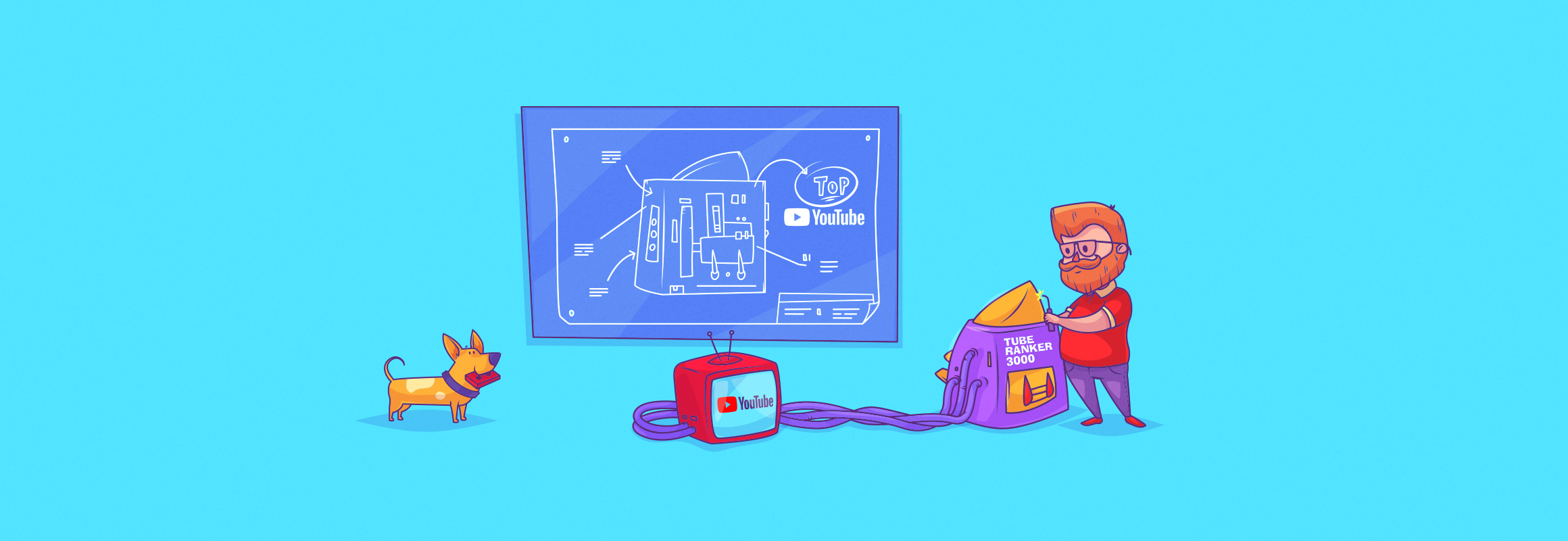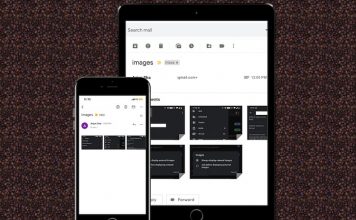كيفية إصلاح تحديثات التطبيقات على Google Play عالقة في الانتظار
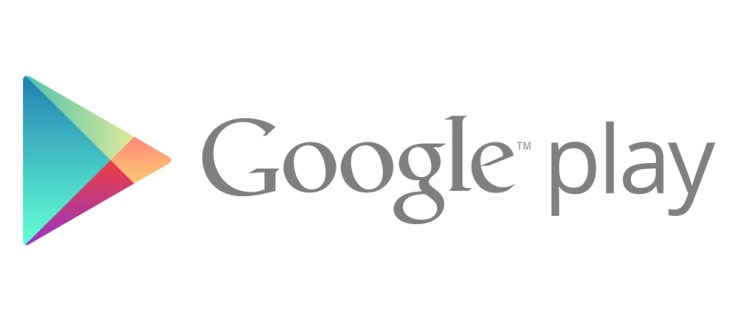
يجب أن يكون تنزيل التطبيقات من متجر Google Play عملية مباشرة. ومع ذلك ، قد يواجه المستخدمون أحيانًا مشكلة حيث تشير الملاحظة على الشاشة إلى أن التنزيل معلق ، لكن التنزيل لا يتقدم أبدًا من المرحلة المعلقة.
إذا واجهتك مشكلة “التنزيل المعلق” على جهاز Android الخاص بك ، فسيتعين عليك التعامل معها يدويًا. نظرًا لوجود العديد من الأسباب المحتملة لهذا الخلل ، يجب عليك اختبار عدد من الطرق قبل العثور على الحل. هذه المقالة سوف ترشدك من خلالهم.
امسح ذاكرة التخزين المؤقت لـ Google Play
يمكن أن تتسبب ذاكرة التخزين المؤقت المحملة بشكل زائد في تعطل أحد التطبيقات ، وهو ما يمكن أن يحدث أحيانًا مع متجر Play. يكون هذا متكررًا بشكل خاص عندما يكون لديك العديد من التطبيقات التي يحتاجها متجر Play للتحقق من وجود تحديثات وتنفيذ الإجراءات الأخرى ذات الصلة.
لمسح ذاكرة التخزين المؤقت في متجر Play ، يجب عليك:
- اذهب للاعدادات.’
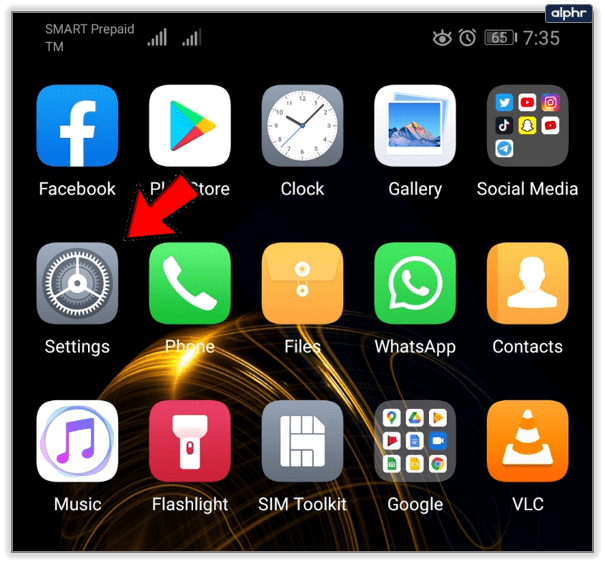
- اضغط على قائمة “التطبيقات”.
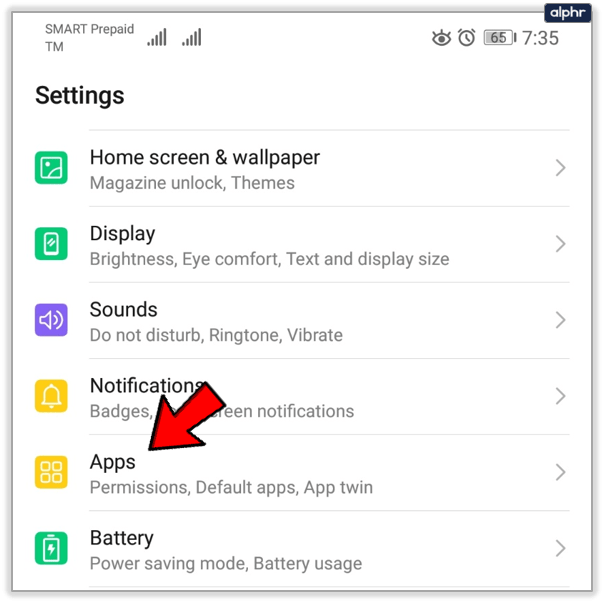
- حدد “متجر Google Play” من القائمة.
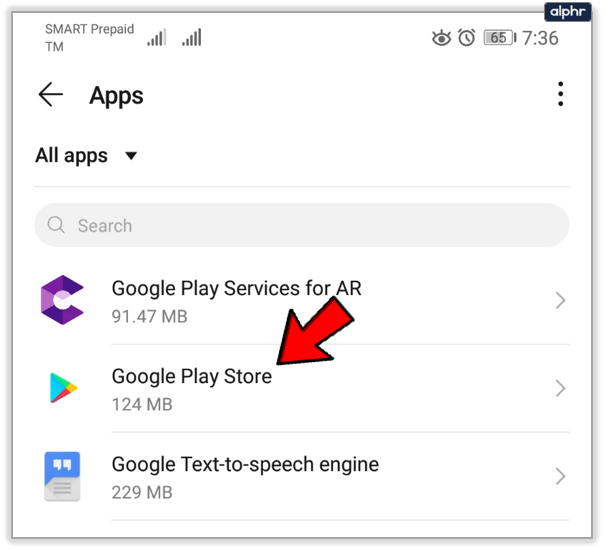
- حدد “التخزين” من القائمة.
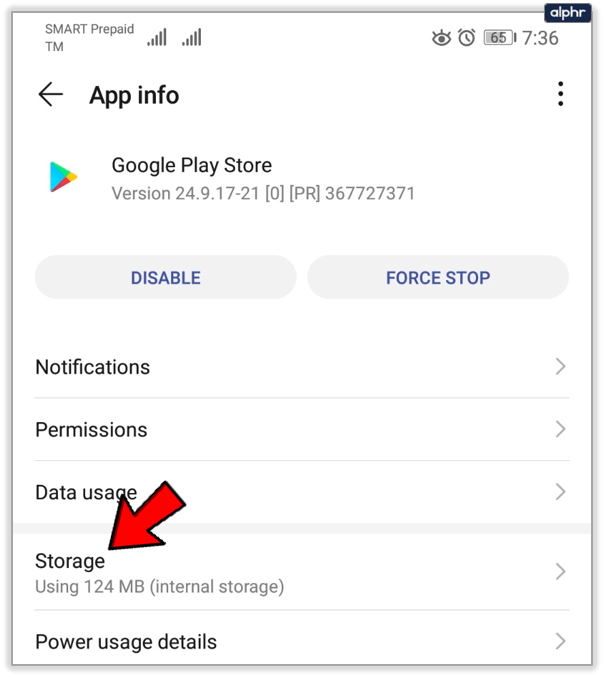
- اضغط على زر “مسح ذاكرة التخزين المؤقت”.
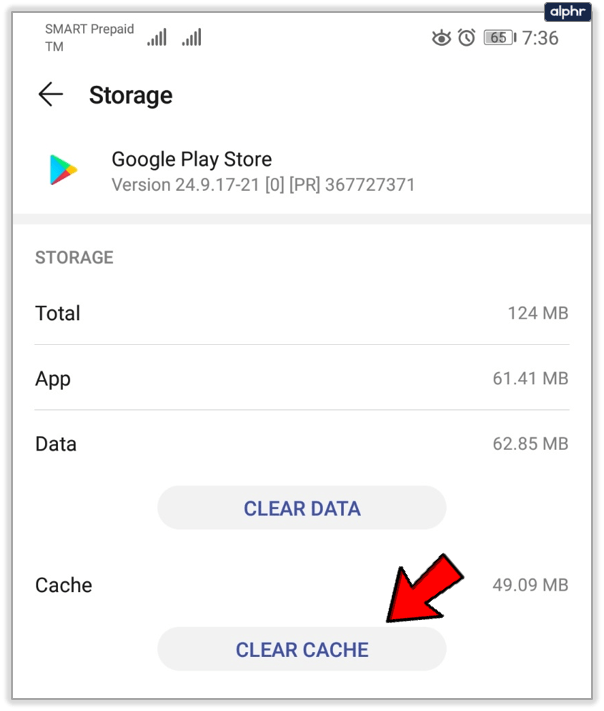
عادةً ما يؤدي مسح ذاكرة التخزين المؤقت إلى إصلاح أي خلل بسيط مثل خطأ “انتظار التنزيل”. إذا لم يكن الأمر كذلك ، فجرّب بعض الطرق الأخرى من المقالة.
ضبط قائمة الانتظار
يقوم متجر Play تلقائيًا بتنزيل جميع أحدث إصدارات تطبيقاتك على جهازك. هذا يعني أنه من الممكن أن يكون تطبيقك في نهاية قائمة الانتظار ، ويجب عليك دفعه إلى الأعلى.
للقيام بذلك ، يجب عليك:
- افتح متجر Play على جهازك.
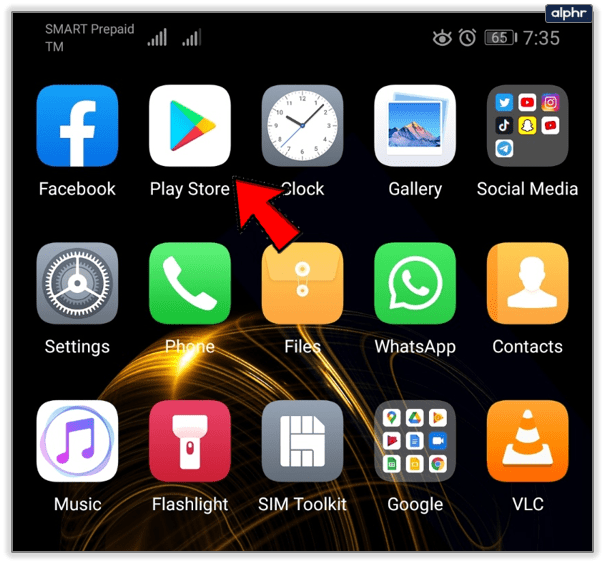
- اضغط على أيقونة “القائمة” (ثلاثة خطوط أفقية) على يسار شريط البحث أو على أيقونة “الملف الشخصي” على اليمين.
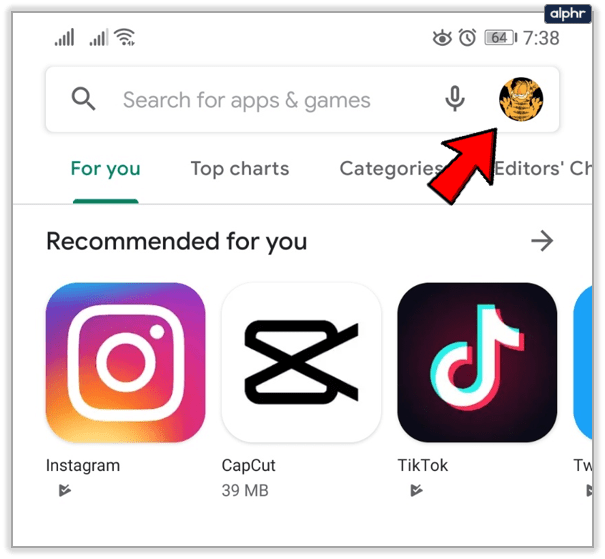
- اختر “تطبيقاتي وألعابي”. سترى جميع التطبيقات الموجودة حاليًا في قائمة انتظار التنزيل. إذا كنت لا ترى أيًا منها ، فهذا ليس سبب مشكلة “التنزيل المعلق”. إذا كانت قائمة الانتظار موجودة ، فتابع إلى الخطوة 4.
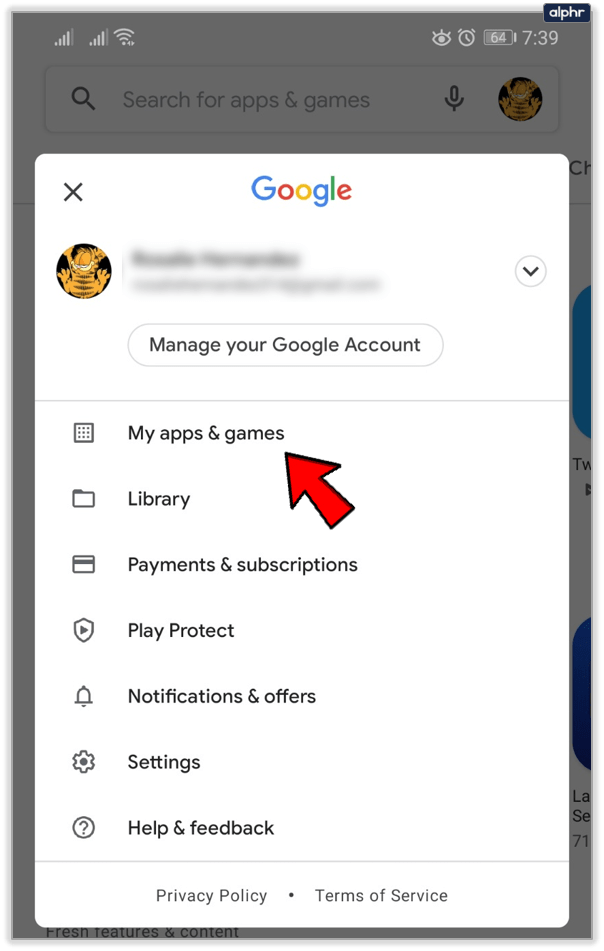
- اضغط على الزر “x” بجوار أحد التطبيقات لإلغاء التنزيل.
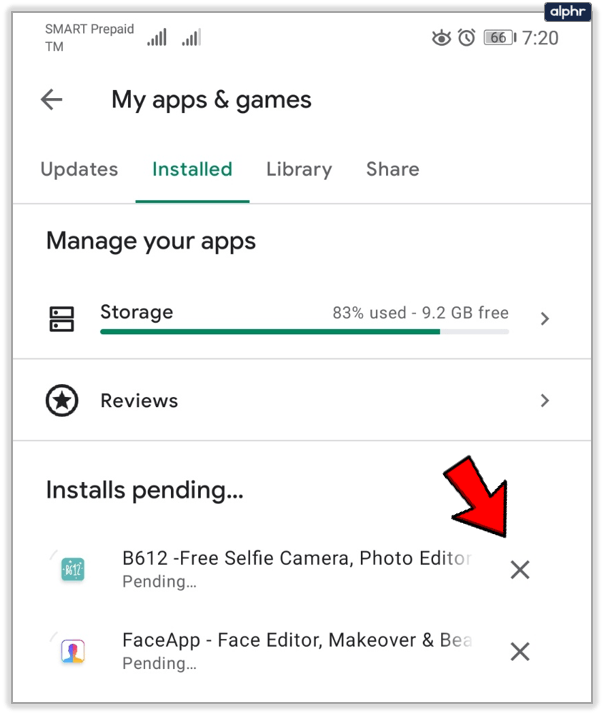
- بدلاً من ذلك ، يمكنك النقر فوق الزر “إيقاف” لإيقافهم جميعًا مرة واحدة.
يمكنك بعد ذلك تنزيل التطبيق الذي تريده ، قبل العودة لتحديث بقية تطبيقاتك.
أزل حسابك وأضفه مرة أخرى
يتمكن بعض المستخدمين من حل المشكلة عن طريق إزالة حساب Google الخاص بهم من متجر Play ثم إضافته مرة أخرى. للقيام بذلك ، تحتاج إلى:
- اذهب للاعدادات.’
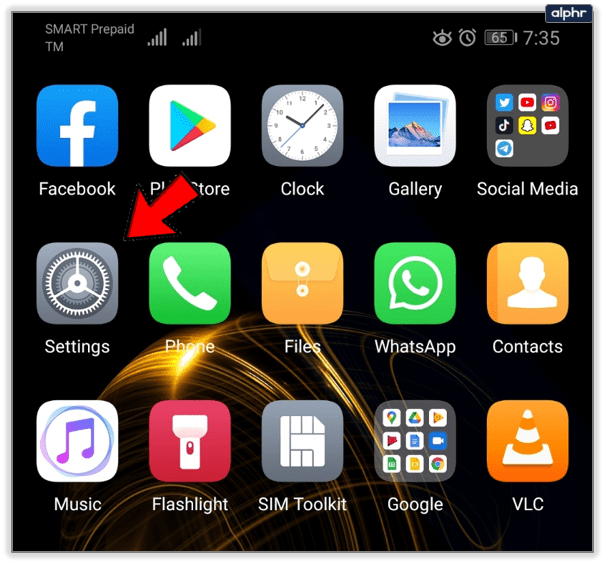
- مرر لأسفل إلى قسم “الحسابات”. في بعض إصدارات Android ، يكون المسار هو “الحسابات والنسخ الاحتياطي”> “المستخدمون والحسابات”.
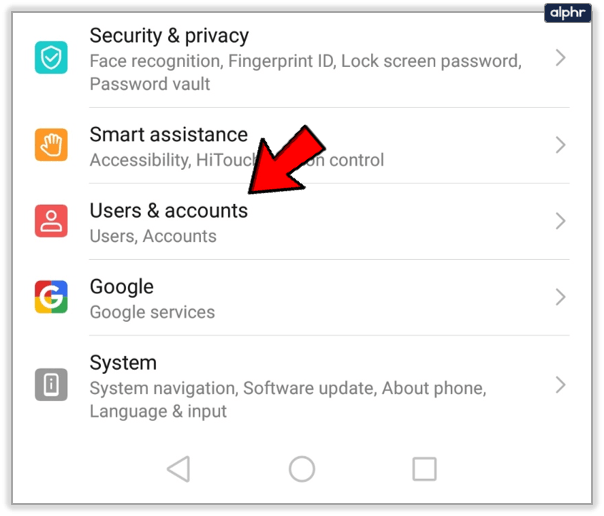
- ابحث عن حساب Google الخاص بك واضغط عليه.
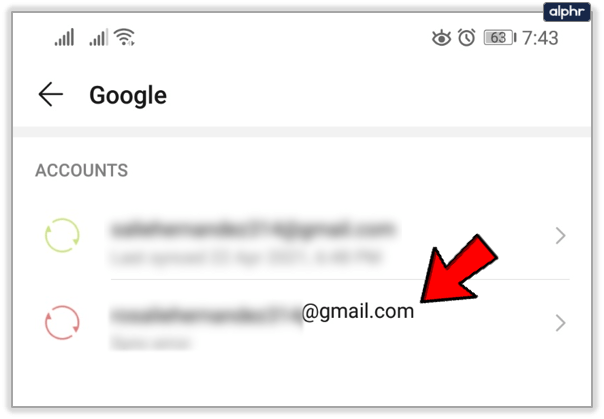
- اضغط على زر “إزالة الحساب”.
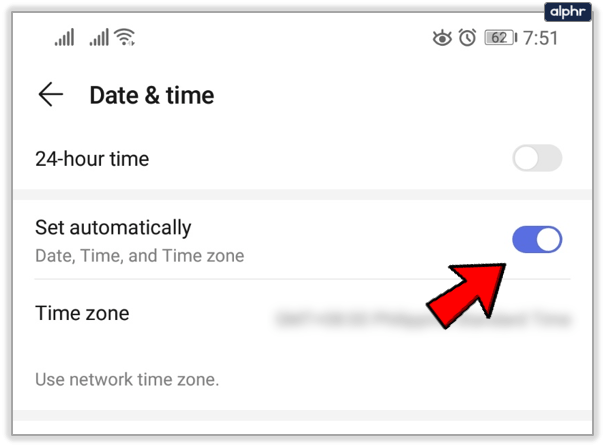
أدخل الآن متجر Play ، وأدخل معلومات حسابك مرة أخرى ، وحاول تنزيل التطبيق.
تحقق من التخزين
إذا كانت مساحة التخزين على جهازك منخفضة ، فسيتم تقييدك من تنزيل تطبيقات جديدة. للتحقق من المساحة المتبقية ، يجب عليك:
- اذهب للاعدادات.’
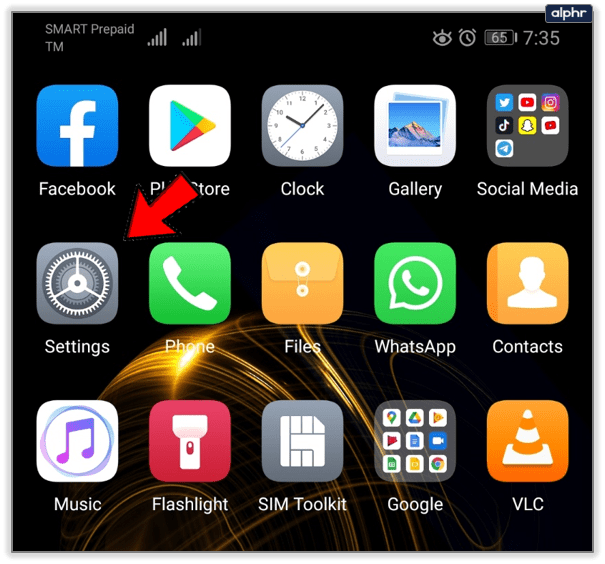
- قم بالتمرير لأسفل إلى “البطارية والتخزين” أو “العناية بالجهاز” في بعض الإصدارات.
- اضغط على زر “التخزين”.
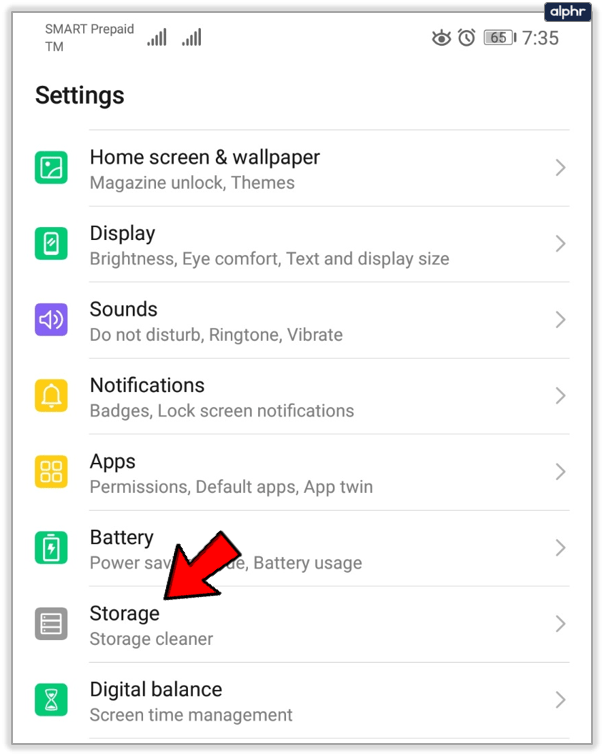
تحقق مما إذا كان لديك ذاكرة كافية لتنزيل تطبيقات جديدة. عادة ، لا يجب أن تشغل معظم التطبيقات أكثر من 20-30 ميغا بايت من المساحة. ومع ذلك ، يمكن لبعض التطبيقات الثقيلة مثل Messenger استخدام ما يصل إلى 500 ميجابايت أو أكثر.
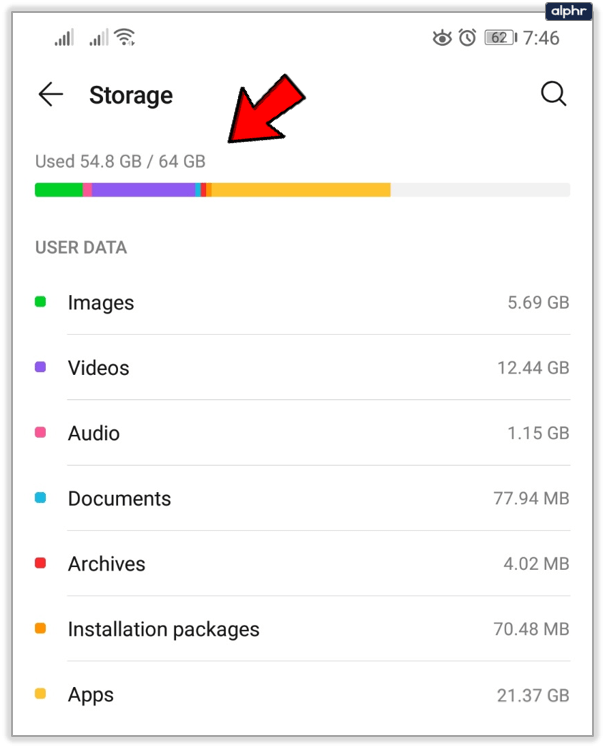
يمكن أن يؤثر وجود تطبيقات “bloatware” على تخزين هاتفك بشكل سلبي. هذه تطبيقات لا تخدم أي غرض معين على هاتفك وتستهلك قدرًا كبيرًا من السعة التخزينية. على هذا النحو ، تأكد من التخلص منها لإفساح المجال لأخرى جديدة.
أيضًا ، قد تتسبب بطاقة SD المعطلة أحيانًا في حدوث مشكلات أثناء تنزيل تطبيقات جديدة. للتحقق مما إذا كان الأمر كذلك ، أخرج البطاقة وحاول تنزيل التطبيق. إذا تم التنزيل كالمعتاد على وحدة التخزين الداخلية الخاصة بك ، ففكر في تغيير البطاقة.
تعطيل VPN
يقوم بعض المستخدمين بتثبيت شبكة خاصة افتراضية (VPN) لتأمين خصوصيتهم على الإنترنت ، لكنهم لا يعرفون أنه يمكن أن يؤثر على تنزيلاتهم أيضًا. إذا كان لديك VPN ، فيجب عليك تعطيله قبل محاولة تنزيل التطبيق مرة أخرى.
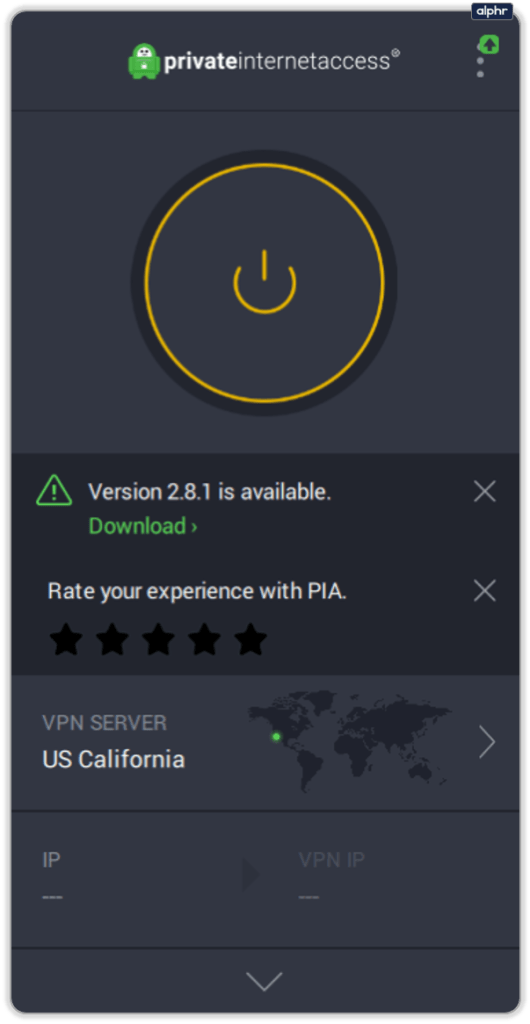
عادةً ، لا يجب أن تمنع VPN التطبيقات من التنزيل ، ولكن هناك حالات قد تؤثر فيها على العملية. على سبيل المثال ، يمكن أن يحدث هذا إذا كان تحديث VPN جديد به بعض الثغرات. جربه ، وإذا اختفى الخطأ ، فحاول إعادة تثبيت VPN.
الوقت والتاريخ غير متطابقين
قد يبدو الأمر غريبًا ، ولكن إذا كان الوقت والتاريخ على هاتفك الذكي لا يتطابقان مع الوقت والتاريخ الرسميين ، فقد يمنعك متجر Google Play من تنزيل التطبيقات. أيضًا ، قد يؤدي تغيير الوقت والتاريخ أحيانًا لفترة قصيرة ثم إعادتهما إلى ما كانا عليه إلى حل مشكلتك.
جرب هذا:
- قم بتشغيل تطبيق “الإعدادات”.
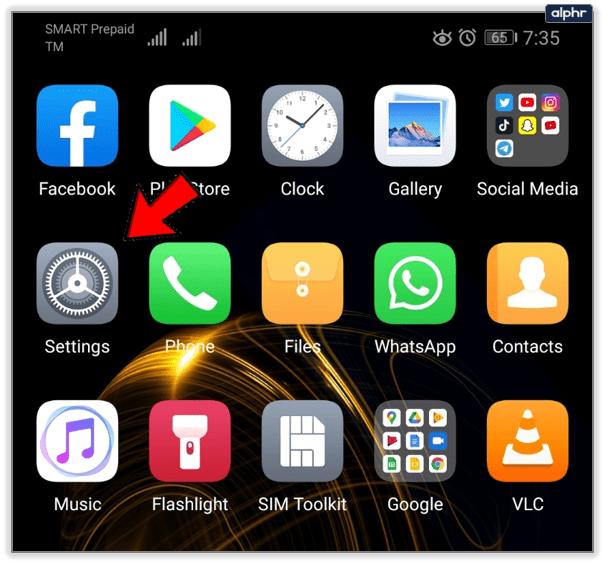
- انتقل إلى “الإدارة العامة”. في بعض إصدارات Android ، يكون المسار هو “النظام”.
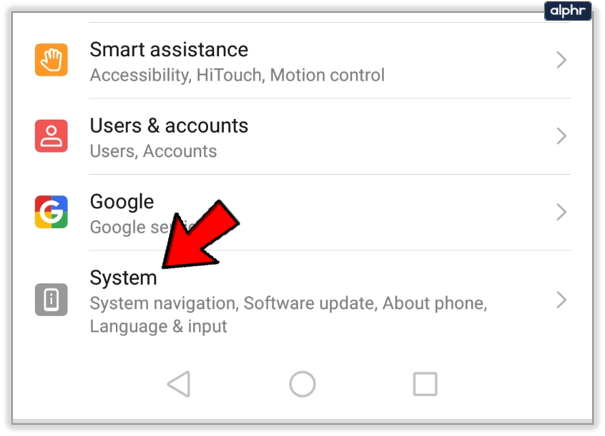
- حدد “التاريخ والوقت”.
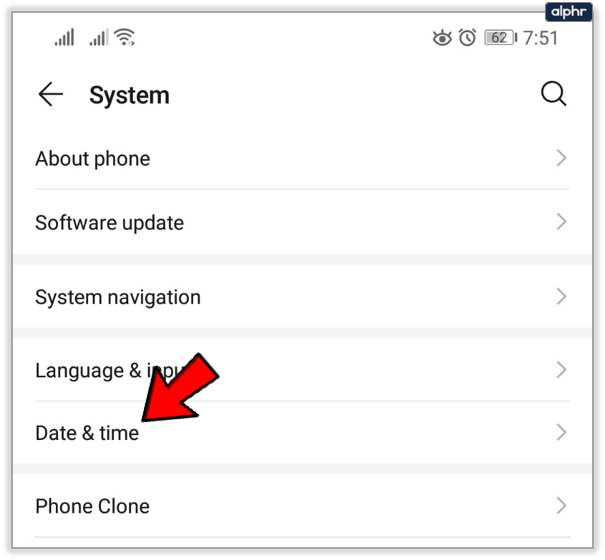
- إذا تم إيقاف تشغيله ، فقم بتشغيل “التاريخ والوقت التلقائي”.
- إذا تم تشغيله ، فقم بإيقاف تشغيله وتغيير الوقت والتاريخ لبعضهما البعض.
- انتظر لفترة ثم قم بتبديل “التاريخ والوقت التلقائي” مرة أخرى.
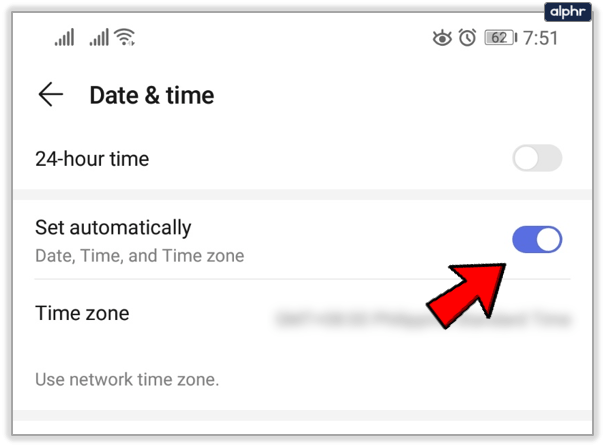
تحقق من شبكة Wi-Fi والبيانات
أحد الحلول الأكثر وضوحًا هو التحقق مما إذا كان اتصالك اللاسلكي أو البيانات يعمل بشكل طبيعي. إذا كان لديك نطاق ترددي كافٍ في خطة البيانات الخاصة بك ، فحاول إيقاف تشغيل شبكة Wi-Fi وتشغيل بيانات الجوال. إذا بدأ تنزيل التطبيق ، فإن المشكلة كانت في الشبكة طوال الوقت.
أسهل طريقة لتبديل الاتصال هي تمرير شاشتك من أعلى إلى أسفل لفتح شريط الوصول السريع وإيقاف تشغيل Wi-Fi وتشغيل بيانات الجوال.
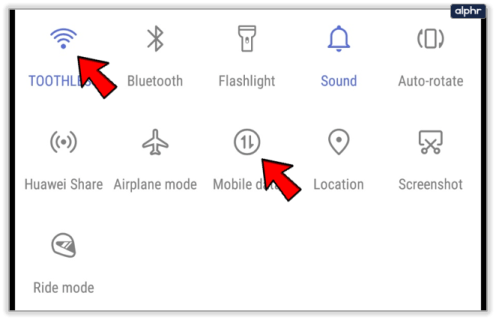
لا مزيد من التنزيلات المعلقة
نأمل أن تساعدك بعض الخطوات المذكورة أعلاه في حل هذه المشكلة. في معظم الأحيان ، يكون هذا الخطأ الشائع ناتجًا عن خلل صغير في التطبيق يختفي بسهولة. ومع ذلك ، إذا استمرت المشكلة في الحدوث ، فقد تواجه مشكلة أخرى في النظام أو الجهاز ، وبالتالي قد تضطر إلى نقل جهازك إلى خدمة الإصلاح المحلية.